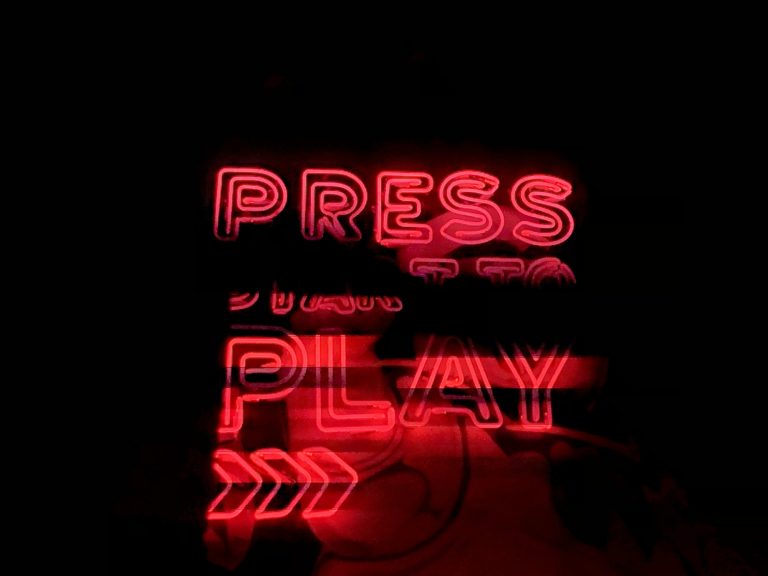Ms Word adalah aplikasi pengolah kata yang sangat populer dan banyak digunakan di seluruh dunia. Aplikasi ini memungkinkan pengguna untuk membuat, mengedit, dan memformat dokumen dengan cara yang mudah dan efisien. Tahukah Anda bahwa Anda bisa membuat sebuah dokumen baru untuk mengeksekusi perintah dalam aplikasi Ms Word? Artikel ini akan membantu Anda memahaminya.
Langkah 1: Membuat Dokumen Baru
- Pertama-tama, buka aplikasi Ms Word di komputer Anda.
- Setelah aplikasi terbuka, klik pada tab ‘File’ di sudut kiri atas.
- Pilih opsi ‘New’ dari dropdown yang muncul.
- Kemudian pilih ‘Blank document’ atau templat lainnya sesuai kebutuhan Anda.
- Setelah dokumen baru terbuka, Anda dapat mulai menulis atau mengetik konten yang Anda inginkan.
Langkah 2: Mengeksekusi Perintah
Ms Word memiliki berbagai perintah yang dapat digunakan untuk memformat dokumen Anda. Beberapa di antaranya adalah perintah ‘Cut’, ‘Copy’, ‘Paste’, ‘Bold’, ‘Italic’, ‘Underline’, dsb. Untuk mengeksekusi perintah ini, Anda dapat mengikuti langkah-langkah berikut:
- Pilih teks atau bagian dokumen tempat Anda ingin mengeksekusi perintah.
- Klik kanan pada teks yang dipilih dan pilih perintah yang Anda inginkan dari menu yang muncul.
- Atau gunakan shortcut di keyboard. Sebagai contoh, tekan Ctrl+C untuk ‘Copy’, Ctrl+V untuk ‘Paste’, Ctrl+B untuk ‘Bold’, dsb.
- Penting untuk diingat bahwa beberapa perintah mungkin memerlukan tindakan tambahan. Sebagai contoh, jika Anda ingin memformat teks dengan ‘Bold’, Anda harus memilih teks tersebut dan kemudian memilih opsi ‘Bold’ dari toolbar atau menggunakan shortcut.
Jadi itulah bagaimana Anda dapat membuat dokumen baru dan mengeksekusi perintah di Ms Word. Dengan pengetahuan ini, Anda sekarang dapat mulai bekerja di Ms Word dengan lebih efisien dan efektif. Selamat mencoba!